测试加载项
在共享或使用加载项之前进行全面测试至关重要。
以下是测试加载项的必要步骤:
- 创建加载项文件。
转到工作文件夹,双击该文件夹以运行 makeaddin.py 脚本。此脚本将加载项所需的全部文件和文件夹都复制到工作文件夹中的加载项压缩文件中。文件名包括工作文件夹名称和 .esriaddin 扩展名。
- 安装加载项。
双击新的加载项文件以启动 ESRI ArcGIS 加载项安装工具。调用此工具后,它分析加载项文件内的 config.xml,并显示创建加载项时输入的项目设置以及加载项是否包含受信数字签名(如下图所示)。
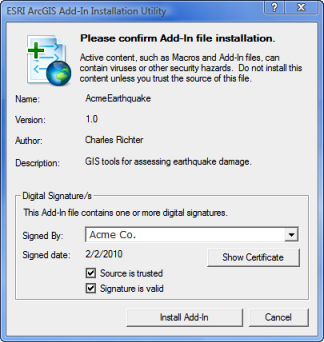
确认加载项信息后,单击安装加载项按钮。该工具将加载项文件复制到默认的 ArcGIS 加载项文件夹。
安装工具将加载项文件复制到在默认加载项文件夹下生成的子文件夹;会根据全局唯一标识符 (GUID) 自动生成子文件夹。这样可以防止在加载项拥有相同文件名的情况下发生文件命名冲突。虽然可将加载项手动复制到默认的加载项文件夹,但这样做会绕过加载项安装工具所执行的安全性和名称冲突检查。
- 使用加载项。
此时可使用为 ArcGIS for Desktop 应用程序设计的自定义功能。启动桌面应用程序 (ArcMap)。自定义工具条或菜单可能已经处于可见状态并可用于测试。如果不可见,可转到自定义菜单,然后单击加载项管理器。加载项管理器 对话框将列出针对当前应用程序安装的加载项。应显示作为项目设置而输入的加载项信息,如名称、描述和图像。
如果加载项列于管理器中,可单击自定义按钮打开自定义 对话框。要将工具条添加到应用程序,可单击工具条选项卡,然后选择您所创建的工具条。要将菜单添加到应用程序,可单击命令选项卡,向下滚动类别列表至 [ MENUS ],然后找到您的自定义菜单。将菜单拖动到现有菜单或工具条上。如果加载项是扩展模块,请确保它已启用。打开扩展模块 对话框,然后选中对应扩展模块将其启用。
有关配置用户界面的详细信息,请参阅关于配置用户界面。